
WhatsApp通过云备份同步聊天记录。Android设备使用Google Drive,iPhone使用iCloud进行自动备份。用户可以设置定期备份,确保聊天记录、文本消息和媒体文件在更换设备或重新安装WhatsApp时恢复。
如何理解WhatsApp的聊天记录同步机制
同步聊天记录的基本概念
- WhatsApp的聊天记录同步机制通过云服务(Google Drive和iCloud)备份和恢复聊天数据,实现跨设备的同步。这意味着,当用户更换设备或重新安装WhatsApp时,能够方便地恢复聊天记录,确保信息不丢失。
WhatsApp如何备份聊天记录
- Google Drive备份
- Google Drive是Android用户的首选备份方式,WhatsApp会自动将聊天记录上传到Google Drive云端。用户可以选择定期备份,也可以手动触发备份操作。
- 备份内容: 包括文本消息、图片、视频、语音信息等。
- 备份频率设置: 用户可以设置每天、每周、每月进行自动备份,也可以选择手动备份。
- iCloud备份
- iCloud备份适用于iPhone用户。通过iCloud,WhatsApp会将聊天记录备份到云端,使用户在更换设备时能够快速恢复聊天记录。
- 备份内容: 包括消息、图片、视频、语音记录等。
- 备份频率设置: 用户可以选择在Wi-Fi网络环境下进行自动备份,也可以手动备份。
如何恢复备份的聊天记录
- 恢复Google Drive备份
- 当用户更换Android设备或重新安装WhatsApp时,只需登录同一Google账户,WhatsApp会自动提示是否恢复备份。
- 恢复过程: 用户在安装过程中输入电话号码,选择恢复Google Drive中的备份,聊天记录将被恢复到新设备。
- 恢复iCloud备份
- 对于iPhone用户,恢复iCloud备份的过程也非常简单。重新安装WhatsApp后,登录iCloud账户,WhatsApp会自动检测并恢复备份。
- 恢复过程: 登录iCloud,输入WhatsApp相关的电话号码,系统会提示是否恢复备份,点击“恢复”即可。
聊天记录同步的安全性
- 端对端加密
- WhatsApp采用端对端加密技术,确保聊天记录在存储和传输过程中安全,只有用户本人能够访问和解密数据。
- 加密过程: 无论是聊天内容还是多媒体文件,在上传至Google Drive或iCloud之前都会进行加密,这保证了第三方无法窃取或篡改聊天记录。
常见问题与解决方案
- 同步失败原因及解决方法
- 网络连接问题: 确保设备连接到稳定的Wi-Fi网络,避免因网络不稳定导致备份或恢复失败。
- 存储空间不足: 检查Google Drive或iCloud账户是否有足够的空间进行备份,若空间不足,可能会导致备份失败。
- 备份数据丢失: 在恢复过程中,确保使用相同的电话号码和云服务账户,以防止因账户不同导致数据无法恢复。
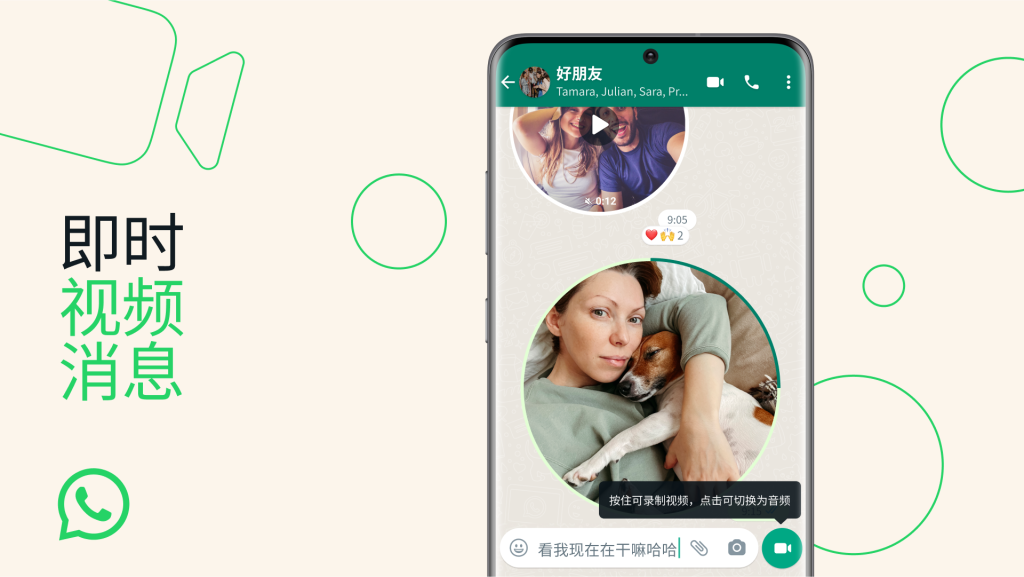
使用Google Drive同步WhatsApp聊天记录
Google Drive备份的设置方法
- 确认Google账户
- 确保你已经登录到Google账户,且设备有足够的存储空间。进入设备的设置,查看是否可以访问Google Drive。
- 开启WhatsApp自动备份
- 打开WhatsApp应用,点击右上角的三点菜单,选择“设置”。
- 在设置中,选择“聊天”>“聊天备份”。
- 点击“备份到Google Drive”选项,选择备份的频率(每天、每周、每月或仅手动备份)。
- 选择你的Google账户(如果你没有设置账户,可以添加一个)。
- 开始备份
- 一旦设置完成,点击“备份”按钮,WhatsApp会将所有的聊天记录上传到Google Drive,包括文本、图片、视频和语音消息等。
- 为了避免备份过程中消耗过多流量,可以选择仅在连接Wi-Fi时进行备份。
如何恢复Google Drive中的聊天记录
- 重新安装WhatsApp
- 在新设备或重置过的设备上,首先从Google Play商店下载并安装WhatsApp。
- 登录同一Google账户
- 在安装过程中,WhatsApp会要求输入你的电话号码。确保使用与备份时相同的电话号码。
- 然后,WhatsApp会提示你恢复Google Drive中的聊天记录。此时,确保使用与你备份时相同的Google账户。
- 恢复聊天记录
- 一旦登录并验证电话号码后,WhatsApp会自动检测到可用的备份。点击“恢复”按钮,聊天记录将会从Google Drive恢复到你的设备中。
- 完成恢复
- 恢复过程完成后,你将看到恢复的聊天记录,包括所有的文本消息、多媒体文件(如图片和视频)。根据备份大小,恢复过程可能需要几分钟到十几分钟不等。

使用iCloud同步WhatsApp聊天记录
iCloud备份的优势
- 自动备份与恢复
- iCloud为iPhone用户提供了自动备份和恢复功能,一旦设置好备份,WhatsApp的聊天记录会在后台自动上传,无需用户手动干预。这样用户在更换设备或恢复出厂设置时,聊天记录可以轻松恢复。
- 备份内容的完整性
- iCloud备份不仅仅包括文本消息,还包括图片、视频、语音信息以及其他多媒体文件。用户的聊天数据能够得到完整的保护,避免因数据丢失或设备故障而造成困扰。
- 便捷的存储空间管理
- iCloud提供了便捷的存储空间管理功能。用户可以轻松查看自己的备份内容、删除不需要的旧备份,并且在设备上管理存储空间,确保WhatsApp聊天记录的备份没有被占用过多空间。
- 数据加密保障隐私
- iCloud备份使用加密技术,确保用户的聊天记录在存储过程中得到保护,只有用户本人可以访问和恢复数据,保障了聊天记录的隐私安全。
如何通过iCloud恢复聊天记录
- 重新安装WhatsApp
- 在新设备上,首先从App Store下载并安装WhatsApp。
- 登录同一Apple ID
- 确保新设备使用与你备份时相同的Apple ID。恢复备份时,WhatsApp会使用iCloud账户中的备份数据。
- 恢复聊天记录
- 在安装并打开WhatsApp后,输入你之前使用的电话号码进行验证。
- 完成验证后,WhatsApp会自动检测到可用的iCloud备份,系统会弹出恢复提示。点击“恢复聊天记录”按钮,WhatsApp将开始从iCloud中恢复备份。
- 完成恢复
- 恢复过程完成后,你的聊天记录,包括文本消息和多媒体文件,将会自动恢复到新的设备中。根据备份文件的大小,恢复过程可能需要几分钟的时间。
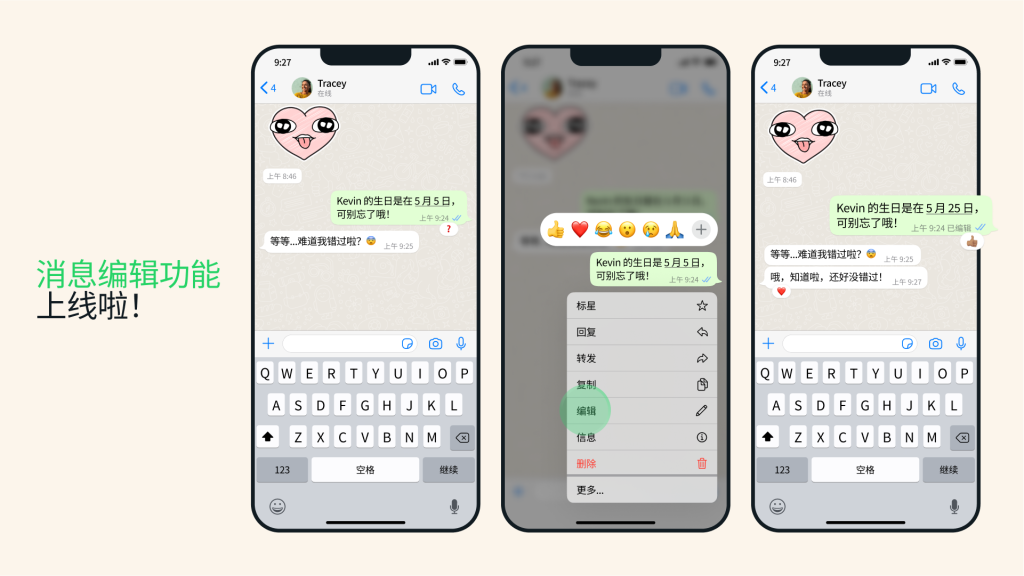
如何在不同设备间同步WhatsApp聊天记录
跨平台同步的挑战
在不同设备间同步WhatsApp聊天记录时,尤其是在Android和iPhone之间切换,可能会遇到一些挑战:
- 不同操作系统的兼容性
- Android和iOS采用不同的文件系统和数据管理方式,因此它们对数据的处理和存储有所不同。WhatsApp在Android上使用Google Drive进行备份,而在iPhone上则使用iCloud,这使得在两个系统之间直接同步数据变得困难。
- 备份和恢复的不同
- Android和iPhone的WhatsApp备份和恢复机制不同。Android设备上的Google Drive备份不能直接恢复到iPhone,反之亦然。因此,在设备之间迁移聊天记录时,需要采取额外的步骤来确保数据完整。
- 多设备支持
- WhatsApp目前允许同一账户在多个设备上同时使用,但在不同操作系统之间同步时,仍然需要谨慎操作。目前还没有一个完全无缝的跨平台同步解决方案,用户需要采取手动操作或借助第三方工具。
如何在安卓和iPhone之间切换同步
- 通过邮箱导出聊天记录
- 在安卓设备上,可以通过电子邮件将聊天记录导出为文本文件。虽然这种方法不能直接恢复聊天记录到iPhone,但它可以保存聊天记录供未来参考。导出过程如下:
- 打开WhatsApp,选择一个聊天记录,点击菜单按钮选择“更多”>“导出聊天”。
- 选择是否包括媒体文件,然后选择通过电子邮件发送该文件。
- 在iPhone设备上,登录你的电子邮件账户即可查看导出的聊天记录。
- 在安卓设备上,可以通过电子邮件将聊天记录导出为文本文件。虽然这种方法不能直接恢复聊天记录到iPhone,但它可以保存聊天记录供未来参考。导出过程如下:
- 使用第三方工具
- 目前有一些第三方工具可以帮助用户将WhatsApp聊天记录从Android迁移到iPhone,或者反向迁移。常见的工具包括Dr.Fone、MobileTrans等。这些工具通常能够实现设备间的直接数据传输,包括聊天记录、媒体文件等,但需要确保使用的工具是可靠且安全的。
- 使用WhatsApp的“转移聊天”功能
- WhatsApp正在逐步推出跨平台聊天记录转移功能,尤其是在安卓和iPhone之间。这项功能通过专用的转移工具和连接线,使用户能够直接将聊天记录从Android设备迁移到iPhone,或反向迁移。你需要确保两个设备都更新到最新版本的WhatsApp,并按照操作提示进行数据迁移。
- 确保同一号码
- 无论是通过备份恢复还是使用迁移工具,确保两个设备使用相同的WhatsApp电话号码至关重要。WhatsApp的备份和恢复系统是基于电话号码的,因此同一号码在不同设备上的数据会被同步。
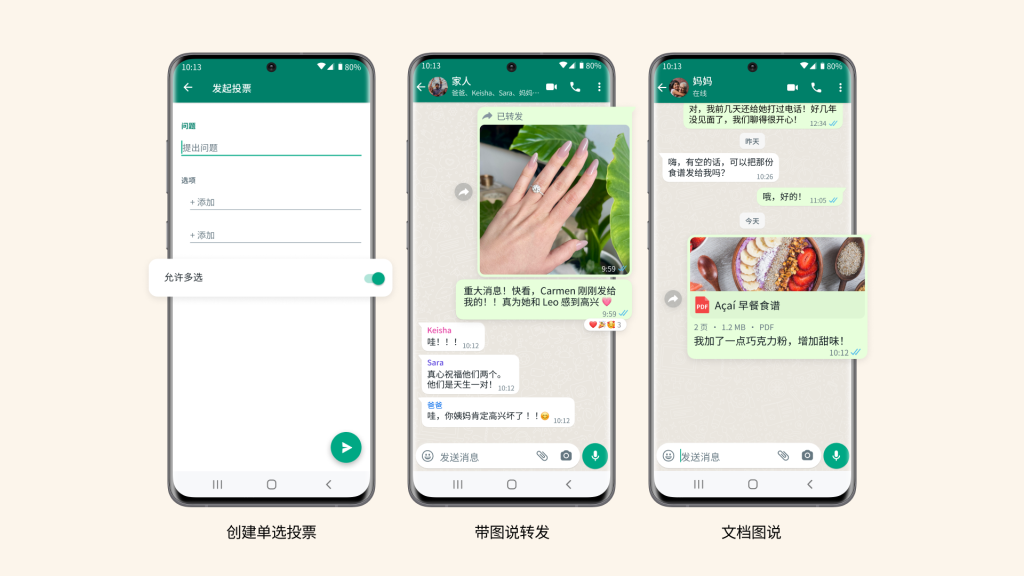
确保WhatsApp聊天记录安全的最佳实践
使用加密保障聊天记录隐私
- 端对端加密
- WhatsApp使用端对端加密技术,确保只有你和你聊天的联系人能够查看消息内容。这意味着即使聊天记录被备份到Google Drive或iCloud,WhatsApp也会确保在传输过程中的数据不会被任何第三方(包括WhatsApp本身)访问或解密。
- 加密备份
- WhatsApp推出了加密备份功能,允许用户为Google Drive或iCloud中的聊天记录备份设置加密密码。这进一步增加了聊天记录的安全性,确保即使备份数据被第三方获取,未经密码也无法访问和查看。
- 验证加密状态
- 在聊天开始之前,你可以查看联系人的加密信息。在每个聊天窗口内,点击“联系人信息”,可以查看该聊天是否启用了端对端加密。确保所有重要的对话都有加密保护。
如何避免聊天记录丢失
- 定期备份
- 为了避免因设备丢失或故障而导致聊天记录丢失,用户应定期将聊天记录备份到Google Drive(Android)或iCloud(iPhone)。通过设置自动备份频率(如每日、每周等),确保重要的聊天记录得到及时保存。
- 确保备份空间充足
- 在Google Drive或iCloud上进行备份时,确保你的账户有足够的存储空间。如果空间不足,备份过程可能会失败,导致聊天记录无法保存。定期检查存储空间,并清理不必要的文件或升级存储计划,以确保备份顺利进行。
- 使用WhatsApp的本地备份功能
- 除了云端备份外,WhatsApp还允许在安卓设备上进行本地备份。虽然本地备份没有云备份方便,但它作为一项额外的备份措施,可以将数据保存在设备存储或SD卡中,进一步减少数据丢失的风险。
- 导出重要聊天记录
- 对于特别重要的聊天记录,可以手动导出并保存到安全的地方。WhatsApp允许你将聊天记录导出为文本文件并通过电子邮件或其他云存储平台保存。这样即使聊天记录被删除或丢失,你仍然可以保留重要的信息。
- 避免误删除
- 小心操作,避免误删除聊天记录。WhatsApp提供了恢复已删除聊天记录的功能,但并不适用于所有情况下,因此预防误操作是最有效的策略。建议定期备份,并对重要的对话进行单独存档。
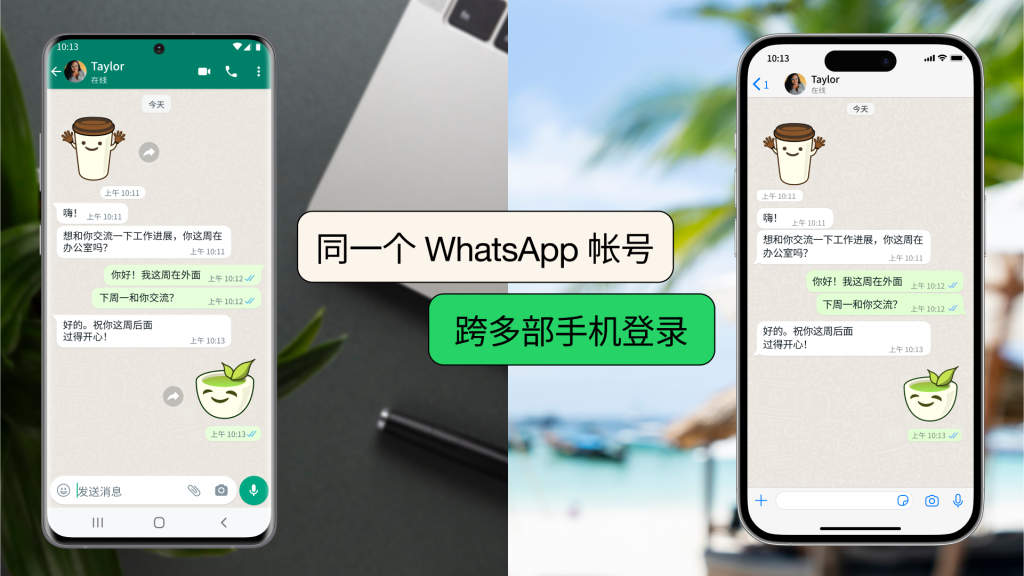
WhatsApp聊天记录同步的常见问题与解决方法
同步失败的常见原因
- 网络连接不稳定
- WhatsApp的聊天记录备份和恢复依赖于稳定的网络连接。如果你的设备网络不稳定或信号较弱,可能会导致同步失败。尤其是在备份和恢复过程中,如果网络断开或速度缓慢,可能导致数据无法完全同步。
- 存储空间不足
- 如果Google Drive(安卓设备)或iCloud(iPhone)没有足够的存储空间,备份过程会失败。同样,如果设备的内部存储空间不足,WhatsApp也可能无法顺利进行备份或恢复。
- 设备时间设置不正确
- 如果设备的日期和时间设置不正确,可能会干扰WhatsApp的备份和同步操作。确保设备的时间和时区设置准确,以避免同步问题。
- WhatsApp版本过旧
- 如果你的WhatsApp应用版本过旧,可能会导致与云端同步时出现兼容性问题。及时更新WhatsApp至最新版本,以避免因版本问题导致的同步失败。
- 账户登录问题
- WhatsApp同步依赖于正确的Google账户(Android)或Apple ID(iPhone)。如果你未登录相同的账户,或账户权限设置不正确,备份和恢复过程可能会失败。
如何修复WhatsApp同步问题
- 检查网络连接
- 确保你的设备连接到稳定的Wi-Fi或移动数据网络。如果你使用的是移动数据,确保信号良好并且数据流量充足。如果Wi-Fi信号较弱,可以尝试切换到其他网络环境。
- 清理存储空间
- 检查设备的存储空间是否充足。如果存储空间不足,尝试删除不必要的文件或应用,释放存储空间。对于Google Drive或iCloud,检查是否有足够的可用空间,必要时升级存储计划或清理旧备份。
- 调整时间和时区设置
- 确保设备的日期和时间设置准确。你可以启用“自动设置日期和时间”功能,以避免因手动设置时间不准确而导致同步失败。
- 更新WhatsApp
- 检查是否有WhatsApp的新版本可用。如果有,立即更新到最新版本。更新后,重新启动应用并尝试重新备份或恢复聊天记录。
- 重新登录账户
- 如果问题与账户登录有关,退出当前的Google账户或Apple ID,并重新登录确保使用正确的账户。这样可以确保同步的聊天记录存储在正确的云账户中。
- 手动备份或恢复
- 如果自动同步出现问题,可以尝试手动备份或恢复聊天记录。在WhatsApp的“聊天备份”设置中,点击“备份”按钮进行手动备份。恢复时,可以选择从Google Drive或iCloud中手动恢复备份。
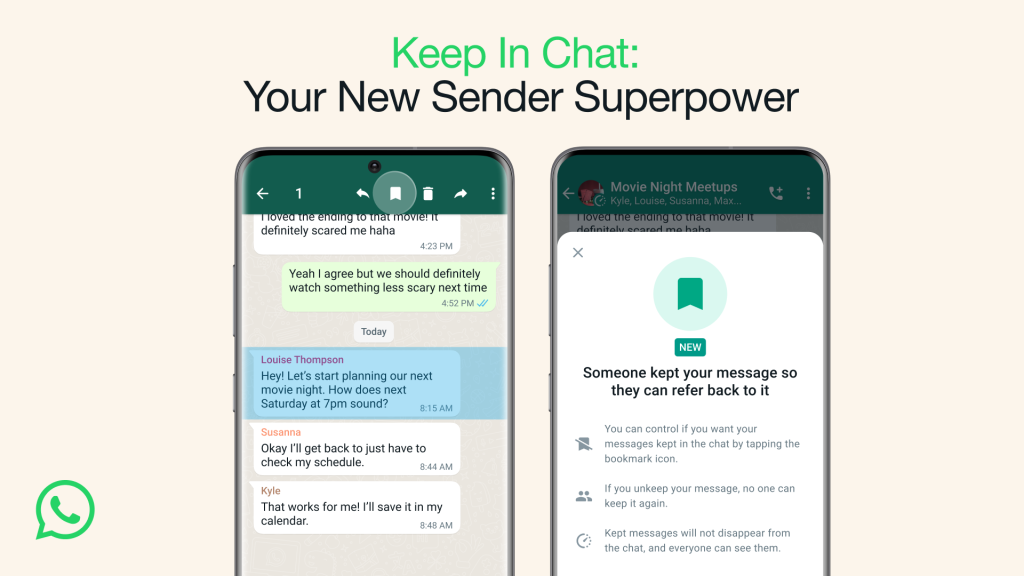
WhatsApp聊天记录的存档与管理
如何存档聊天记录以节省存储空间
- 使用WhatsApp的聊天存档功能
- WhatsApp提供了聊天存档功能,允许用户将不常用的对话存档,这样这些聊天记录就不再出现在主界面中,从而保持聊天列表整洁,同时也可以节省设备存储空间。存档的聊天记录依然可以在需要时通过“已存档”标签访问。
- 删除不必要的媒体文件
- 媒体文件(如图片、视频、音频)通常占用较多存储空间。你可以通过以下步骤删除不需要的媒体文件:
- 在WhatsApp的“设置”中,进入“数据和存储使用”>“存储使用”。
- 选择存储空间占用较大的聊天记录或群组,查看并删除不再需要的媒体文件,保留文本消息。
- 媒体文件(如图片、视频、音频)通常占用较多存储空间。你可以通过以下步骤删除不需要的媒体文件:
- 自动下载设置
- 设置WhatsApp自动下载功能可以帮助你控制哪些媒体文件在Wi-Fi或数据网络下下载。通过限制自动下载,避免下载大量不需要的图片、视频和音频文件。
- 打开“设置”>“数据和存储使用”,在“自动下载”选项下,选择在Wi-Fi、移动数据或漫游时是否下载媒体文件。可以选择仅在Wi-Fi下下载重要的文件,以节省存储空间。
- 设置WhatsApp自动下载功能可以帮助你控制哪些媒体文件在Wi-Fi或数据网络下下载。通过限制自动下载,避免下载大量不需要的图片、视频和音频文件。
- 备份到云端
- 定期将聊天记录备份到Google Drive(Android)或iCloud(iPhone),可以释放手机上的存储空间。备份将包括所有聊天记录和媒体文件,确保它们可以在设备丢失或更换时恢复。
管理WhatsApp聊天记录的技巧
- 定期清理聊天记录
- 定期清理不再需要的聊天记录,尤其是一些没有重要内容的对话或广告。通过定期删除或存档聊天记录,可以确保WhatsApp中的存储空间不会过度占用。
- 使用标签与分类功能
- 使用WhatsApp的标签功能,对重要的聊天记录或联系人进行分类标记。这样,你可以快速找到需要的聊天记录,而无需在大量对话中搜索。虽然标签功能目前不如存档功能强大,但它为组织聊天记录提供了额外的便利。
- 限制数据存储
- WhatsApp允许你设置多媒体文件的存储选项。可以选择只保存最近的消息记录,而不保存多年前的聊天内容。你还可以选择清除已读取的媒体文件,确保只有未查看的媒体被保留。
- 备份并清除
- 通过定期备份聊天记录到云端,确保即使删除聊天记录或媒体文件,也能够随时恢复重要的数据。定期清理聊天记录,可以释放设备存储空间并避免不必要的文件占用。
- 使用WhatsApp Web清理
- 通过WhatsApp Web,你可以在电脑上更轻松地管理和清理聊天记录。可以快速查看和删除一些较老的或不再需要的聊天,确保手机上的数据不会积压过多。
如何在更换设备后同步WhatsApp聊天记录?
当更换设备时,确保在新设备上使用相同的电话号码和Google账户(Android)或Apple ID(iPhone),然后登录WhatsApp,系统会提示恢复云备份中的聊天记录。选择恢复后,所有聊天记录将自动同步到新设备。
WhatsApp聊天记录同步需要多久?
同步所需的时间取决于备份大小和网络速度。一般来说,较小的备份几分钟即可恢复;如果备份包含大量媒体文件,恢复时间可能会更长。确保网络稳定以加快恢复过程。
如何确保WhatsApp聊天记录同步不丢失?
为了防止聊天记录丢失,建议定期备份聊天记录到Google Drive或iCloud,确保备份设置为自动更新。检查设备存储空间和网络连接,确保备份顺利完成,避免数据丢失。

发表回复